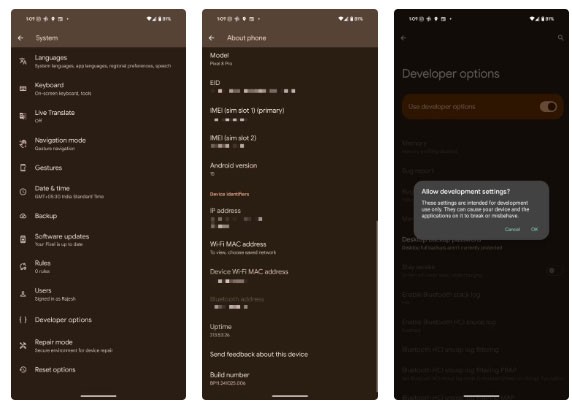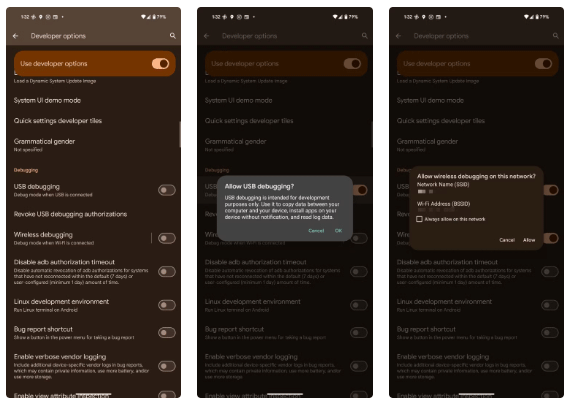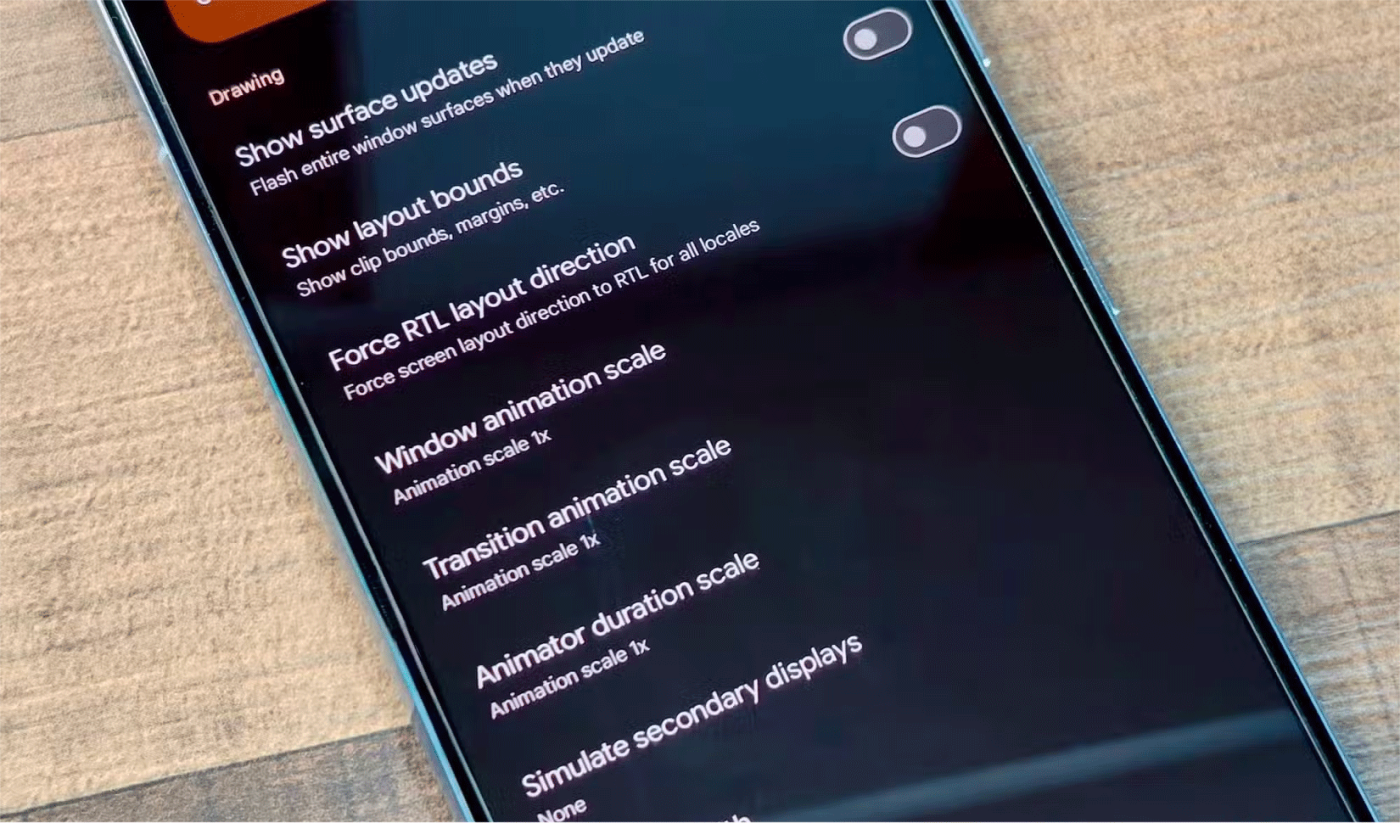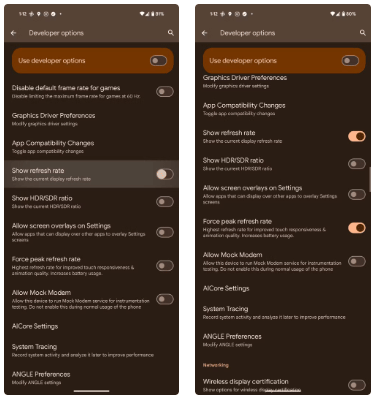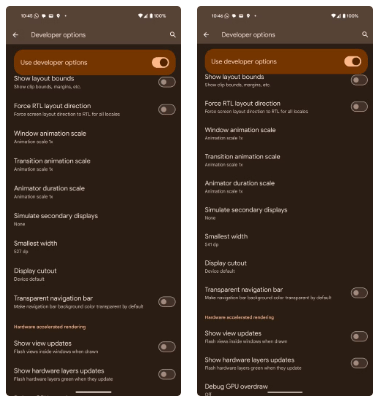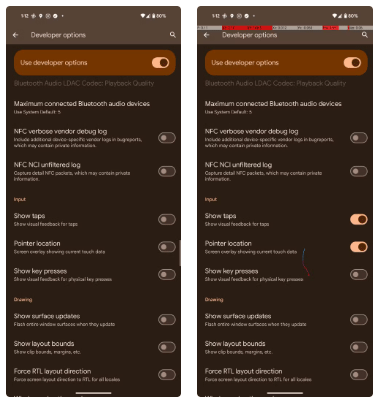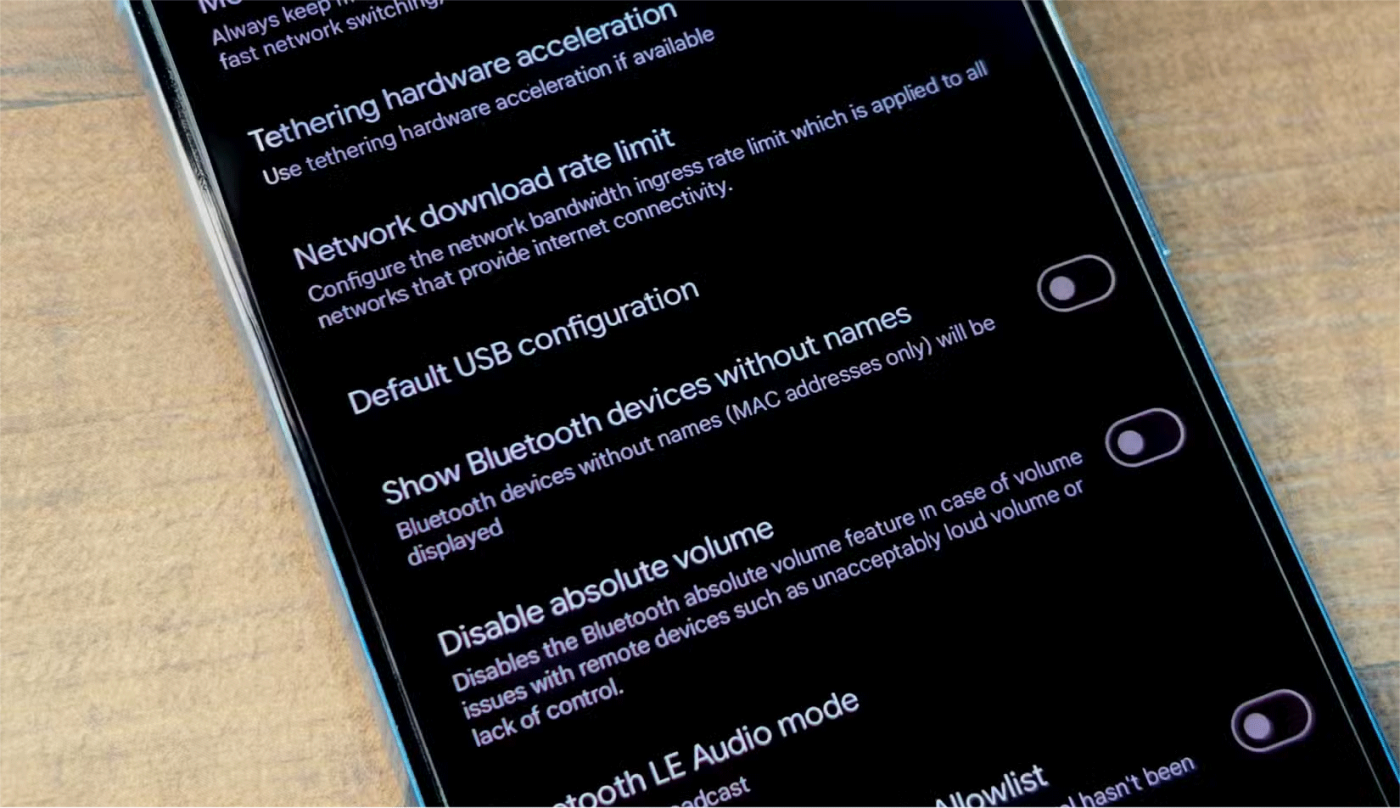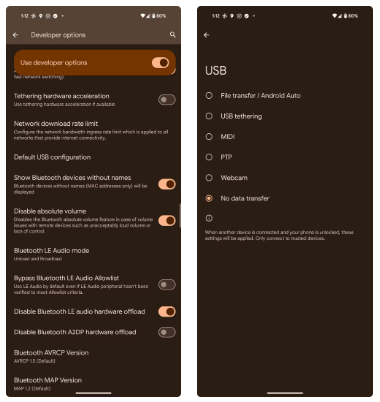คุณสามารถปรับแต่งแทบทุกด้านของโทรศัพท์ Android ของคุณได้โดยการเรียนรู้การตั้งค่าพื้นฐาน อย่างไรก็ตาม หากคุณต้องการควบคุมเพิ่มเติม คุณจะต้องเข้าถึงเมนูเครื่องมือนักพัฒนา การปลดล็อคเมนูที่ซ่อนอยู่นั้นเป็นเรื่องง่าย แต่ตัวเลือกสำหรับนักพัฒนามีอะไรบ้างที่คุ้มค่าต่อการปรับแต่ง? มาหาคำตอบได้จากบทความต่อไปนี้เลย!
สารบัญ
วิธีการเข้าถึงตัวเลือกนักพัฒนาใน Android
ก่อนที่คุณจะทดลองใช้การตั้งค่าต่างๆ ในตัวเลือกสำหรับนักพัฒนา คุณต้องเปิดใช้งานเมนูเสียก่อน โดยค่าเริ่มต้น เมนูตัวเลือกสำหรับนักพัฒนาจะถูกซ่อนไว้ในโทรศัพท์ Android ทุกเครื่อง โชคดีที่การเปิดใช้งานเมนูนี้เป็นเรื่องง่ายและทำเช่นเดียวกันกับอุปกรณ์ Android ทั้งหมด
เปิด เมนู การตั้งค่า บนโทรศัพท์ของคุณ เลื่อนลงไปและค้นหา ส่วน เกี่ยวกับโทรศัพท์
คุณอาจต้องแตะสถานะ เพื่อไปที่หน้าที่แสดงหมายเลขรุ่น ขึ้นอยู่กับโทรศัพท์ของคุณ แตะ 7 ครั้งเพื่อเปิดใช้งานการตั้งค่านักพัฒนาที่ซ่อนอยู่ เพื่อยืนยันคุณจะต้องป้อนรูปแบบการปลดล็อคหรือรหัสผ่านโทรศัพท์ของคุณ
เมื่อเปิดใช้งานเมนูแล้ว จะมีข้อความแจ้งเตือนว่า "คุณเป็นนักพัฒนาแล้ว" จากนั้นกลับไปที่การตั้งค่า > ระบบ เพื่อเข้าถึง รายการ เมนูตัวเลือกนักพัฒนา ใหม่
หากคุณไม่พบตัวเลือกดังกล่าว โปรดใช้แถบค้นหาใน เมนู การตั้งค่า เพื่อค้นหาตัวเลือกนัก พัฒนา
เมื่อคุณเข้าถึงเมนูเป็นครั้งแรก คุณต้องเปิดใช้งาน การสลับใช้ตัวเลือกนักพัฒนา ด้วยตนเอง และยืนยันการดำเนินการของคุณในกล่องโต้ตอบที่ปรากฏขึ้น
1. เปิดใช้งานการดีบัก USB แบบมีสายและไร้สาย
หากคุณเป็นนักพัฒนาหรือเป็นผู้ที่ชอบซ่อมแซม Android การเปิดใช้งาน USB Debugging เป็นตัวเลือกแรกที่คุณต้องเปิดใช้งานในตัวเลือกนักพัฒนา แฟล็กนี้ทำให้คุณสามารถเข้าถึงอุปกรณ์ของคุณได้ในระดับสูง ซึ่งมีประโยชน์สำหรับการดีบักและการแก้ไขปัญหา
เมื่อเปิดใช้งาน USB Debugging คุณจะใช้ ADB (Android Debug Bridge) เพื่อเรียกใช้คำสั่งขั้นสูงในการดึง cat logs โหลด APK ภายนอก ฯลฯ ได้
ใน Android เวอร์ชันเก่า คุณสามารถดีบักได้ผ่านการเชื่อมต่อ USB เท่านั้น อย่างไรก็ตาม เวอร์ชันใหม่ยังรองรับการดีบักแบบไร้สายด้วย ช่วยให้คุณสามารถรันคำสั่ง ADB แบบไร้สายผ่าน Wi-Fi ได้
2. ปรับความเร็วของแอนิเมชั่น
คุณอาจไม่สังเกตเห็นขึ้นอยู่กับความเร็วของโทรศัพท์ของคุณ แต่ Android จะเล่นแอนิเมชันเมื่อเปิดหรือสลับระหว่างแอป คุณสามารถปรับความยาวของการเปลี่ยนแปลงเหล่านี้ได้โดยใช้ การตั้งค่า มาตราส่วนของแอนิเมชั่นหน้าต่าง มาตราส่วน ของแอ นิเมชั่นการเปลี่ยนแปลง และมาตราส่วนระยะเวลาของแอนิเมเตอร์
ลองตั้งค่าเหล่านี้เป็น 0.5 เท่าของความเร็วปกติ (ค่าที่ต่ำกว่าจะเร็วกว่า ค่าที่สูงขึ้นจะช้ากว่า) หากคุณต้องการให้อุปกรณ์ Android ของคุณรู้สึกเร็วขึ้นเล็กน้อย
อย่างไรก็ตาม ขึ้นอยู่กับความเร็วของอุปกรณ์ของคุณ แอนิเมชั่นเหล่านี้อาจซ่อนเวลาโหลดบางส่วนที่ซ่อนอยู่เมื่อสลับระหว่างแอป ดังนั้นจึงควรเปลี่ยนกลับเป็นปกติหากโทรศัพท์ของคุณทำงานช้าหลังจากเร่งความเร็วแล้ว
3. อัตราการรีเฟรชการแสดงผล
โทรศัพท์ Android ที่ดีที่สุดมีหน้าจอที่มีอัตราการรีเฟรชสูง พวกเขาสามารถปรับอัตราการรีเฟรชได้อย่างไดนามิกตามเนื้อหาที่คุณกำลังรับชมเพื่อประหยัดแบตเตอรี่และมอบประสบการณ์การรับชมที่ดีกว่า
ในฐานะนักพัฒนาหรือผู้ปรับแต่ง คุณอาจต้องการทราบอัตราการรีเฟรชของหน้าจอโทรศัพท์ของคุณเมื่อสตรีมเนื้อหาหรือเปิดแอพบางตัว
การสลับแสดงอัตราการรีเฟรช ในส่วนอินพุตจะแสดงอัตราการรีเฟรชปัจจุบันของจอแสดงผลในมุมซ้ายบน
คุณสามารถเปิด การสลับอัตราการรีเฟรช Force peak เพื่อความราบรื่นเป็นพิเศษแม้ว่าอาจส่งผลกระทบต่ออายุการใช้งานแบตเตอรี่ก็ตาม การกระทำนี้จะบังคับให้โทรศัพท์ของคุณใช้อัตราการรีเฟรชที่สูงที่สุดเพื่อการโต้ตอบการสัมผัสที่ราบรื่นยิ่งขึ้น
4. บังคับให้แอปปรับขนาด
ระบบปฏิบัติการ Android รองรับการทำงานหลายหน้าต่างพร้อมกัน ซึ่งช่วยให้คุณสามารถรันแอพ 2 แอพในโหมดแยกหน้าจอได้ อย่างไรก็ตาม นักพัฒนาอาจไม่อนุญาตให้ปรับขนาดแอปของตนเสมอไป ทำให้ไม่สามารถใช้งานในโหมดหลายหน้าต่างได้
โชคดีที่คุณสามารถหลีกเลี่ยงข้อจำกัดนี้ได้โดยเปิดใช้ ตัวเลือก การบังคับกิจกรรมให้เป็นขนาดที่สามารถปรับขนาดได้ ในการตั้งค่านักพัฒนา การเปิดใช้งานสวิตช์นี้จะทำให้คุณปรับขนาดหน้าต่างของแอปใดๆ ที่ติดตั้งบนโทรศัพท์ของคุณได้ สิ่งนี้มีประโยชน์มากโดยเฉพาะอย่างยิ่งหากคุณใช้โทรศัพท์พับได้จาก Samsung หรือ OnePlus เนื่องจากคุณสามารถรันแอปในโหมดหน้าต่างได้
5. ปิดข้อมูลมือถือตลอดเวลา
โทรศัพท์ Android หลายรุ่นจะเปิดใช้งานข้อมูลมือถืออยู่เสมอ แม้ว่าจะเชื่อมต่อกับWi-Fi ก็ตาม ซึ่งรับประกันการถ่ายโอนข้อมูลระหว่างข้อมูลเซลลูลาร์และ Wi-Fi ได้อย่างรวดเร็วและราบรื่นพร้อมระยะเวลาหยุดทำงานที่น้อยที่สุด
อย่างไรก็ตาม ในบางกรณีอาจทำให้การใช้แบตเตอรี่เพิ่มมากขึ้น นอกจากนี้ หากโทรศัพท์ของคุณเชื่อมต่อกับ Wi-Fi เกือบตลอดเวลา คุณก็ไม่จำเป็นต้องเปิดข้อมูลเซลลูลาร์ไว้ในพื้นหลังอีกต่อไป
เพื่อหลีกเลี่ยงปัญหานี้ ให้ปิด การตั้ง ค่าข้อมูลมือถือให้เปิดใช้งานเสมอ จากเมนูตัวเลือกสำหรับนักพัฒนา อย่างไรก็ตาม หากคุณใช้การโทรผ่าน Wi-Fi คุณควรเปิดใช้งานตัวเลือกนี้ไว้ มิฉะนั้น การโทรจะหลุดหากคุณเปลี่ยนประเภทเครือข่าย
6. เปลี่ยนความหนาแน่นของการแสดงผล
ระบบปฏิบัติการ Android อนุญาตให้คุณปรับขนาดตัวอักษรและความละเอียดหน้าจอได้ อย่างไรก็ตาม การปรับเปลี่ยนเหล่านี้มีผลจำกัดและจะไม่เพิ่มความหนาแน่นของข้อมูลของการแสดงผลอย่างมีนัยสำคัญ สิ่งนี้อาจสร้างความหงุดหงิดได้ เนื่องจากโทรศัพท์ Android บางรุ่นมีความหนาแน่นของข้อมูลที่น่ารำคาญแม้ว่าจะมีหน้าจอขนาดใหญ่ความละเอียดสูงก็ตาม
การตั้งค่าความกว้างที่น้อยที่สุด ในตัวเลือกนักพัฒนาจะช่วยเอาชนะข้อจำกัดนี้ได้ โดยปกติแล้วนี่คือตัวเลือกแรกที่จะลองใช้บนอุปกรณ์ Android ใหม่หลังจากเปิดใช้งานเมนูตัวเลือกนักพัฒนาที่ซ่อนอยู่
การใส่ตัวเลขที่มากขึ้นใน ช่อง ความกว้างที่เล็กที่สุด จะเพิ่มความหนาแน่นของข้อมูล ซึ่งหมายถึงการลดขนาดของเนื้อหาที่แสดงบนหน้าจอเพื่อให้พอดีกับข้อมูลมากขึ้น ในทำนองเดียวกัน การป้อนตัวเลขที่น้อยลงจะช่วยลดความหนาแน่นของข้อมูล ซึ่งจะทำให้ข้อมูลทั้งหมดมีขนาดใหญ่ขึ้น และแตะได้ง่ายขึ้น
7. แสดงการสัมผัส
คุณประสบปัญหาหน้าจอสัมผัสไม่สม่ำเสมอบนโทรศัพท์ Android ของคุณหรือไม่ อาจวินิจฉัยได้ยาก อย่างไรก็ตาม การซ่อนแฟล็กไว้ในตัวเลือกนักพัฒนาสามารถทำให้สิ่งต่างๆ ง่ายขึ้นได้
เปิดใช้งานการแสดงการแตะ จาก ส่วน อินพุต ของตัวเลือกสำหรับนักพัฒนา จากนั้นเมื่อใดก็ตามที่คุณแตะหน้าจอ จุดต่างๆ จะปรากฏขึ้นตามพื้นที่ที่สัมผัส
นอกเหนือจากการแก้ไขปัญหาแล้ว คุณสมบัตินี้ยังอาจเป็นคุณสมบัติการเข้าถึงที่เป็นประโยชน์สำหรับผู้ที่มีปัญหาด้านการเคลื่อนไหวอีกด้วย การมีวงกลมเหล่านี้ยังมีประโยชน์ในการสร้างการบันทึกหน้าจอจากโทรศัพท์ของคุณ เช่น การสอน มันช่วยให้ผู้ชมเห็นได้ชัดเจนว่าคุณกำลังสัมผัสส่วนไหน
หากต้องการข้อมูลสัมผัสเพิ่มเติม ลองเปิดการใช้งานตำแหน่งตัว ชี้ ซึ่งจะแสดงเส้นบนหน้าจอแสดงตำแหน่งที่คุณสัมผัส พร้อมทั้งข้อมูลเกี่ยวกับการสัมผัสของคุณที่ด้านบนของหน้าจอ สิ่งนี้อาจมีประโยชน์หากคุณกำลังทดสอบเพื่อตรวจสอบว่าเหตุใดส่วนหนึ่งของหน้าจอ Android ของคุณจึงไม่ทำงาน
8. ปิดการป้องกันการแชร์หน้าจอ
คุณสามารถใช้คุณสมบัติการแชร์หน้าจอใน WhatsApp บนโทรศัพท์ Android ของคุณเพื่อให้การสนับสนุนทางเทคนิคจากระยะไกลแก่ผู้ปกครองหรือเพื่อนของคุณได้ อย่างไรก็ตาม ในแอปบางตัว เช่น แอปธนาคารและการชำระเงิน การแชร์หน้าจอจะไม่สามารถใช้งานได้ หากต้องการแก้ไขข้อจำกัดนี้ ให้เปิดใช้งาน ปุ่ม ปิดใช้งานการป้องกันการแชร์หน้าจอ จากตัวเลือกนักพัฒนา
การกระทำนี้จะ "ปิดการใช้งานการป้องกันระบบสำหรับเนื้อหาแอปพลิเคชันที่ละเอียดอ่อนสำหรับเซสชันการแชร์หน้าจอที่กำลังจะมีขึ้น" อย่างไรก็ตาม ควรระมัดระวัง เพราะอาจทำให้แอปธนาคารและการชำระเงินของคุณเสี่ยงต่อมัลแวร์บันทึกหน้าจอได้ ดังนั้นจึงควรปิดคุณสมบัตินี้เฉพาะเมื่อคุณต้องการแชร์หน้าจอไปยังแอปพลิเคชันที่มีการป้องกันการแชร์หน้าจอเท่านั้น
9. แสดงอุปกรณ์บลูทูธโดยไม่มีชื่อ
บางครั้งโทรศัพท์ Android ของคุณอาจไม่ตรวจพบอุปกรณ์ Bluetooth ที่คุณพยายามจับคู่ด้วย แม้จะมีสาเหตุเบื้องหลังมากมาย แต่ในบางกรณี ปัญหาอาจเกิดขึ้นเนื่องจากอุปกรณ์ Bluetooth ไม่ได้รับการตั้งชื่อ โดยค่าเริ่มต้น Android จะไม่แสดงอุปกรณ์ที่ไม่มีชื่อ
คุณสามารถแก้ไขปัญหานี้ได้โดยเปิดการสลับแสดงอุปกรณ์ Bluetooth โดยไม่มีชื่อ จากตัวเลือกนักพัฒนา โทรศัพท์ของคุณจะแสดงที่อยู่ MAC ของอุปกรณ์บลูทูธโดยไม่มีชื่อ สิ่งนี้มีประโยชน์หากคุณใช้อุปกรณ์ Bluetooth หลายเครื่องเป็นประจำ
10. การกำหนดค่า USB เริ่มต้น
โดยค่าเริ่มต้น เมื่อคุณเชื่อมต่อโทรศัพท์ Android กับพีซี มันจะชาร์จแบตเตอรี่เท่านั้น และจะไม่ทำอะไรอื่นอีก เพื่อถ่ายโอนข้อมูล คุณต้องเลือกโหมดการถ่ายโอนไฟล์ด้วยตนเอง ในทำนองเดียวกัน หากคุณใช้โทรศัพท์ Pixel เป็นเว็บแคมร่วมกับพีซีเป็นประจำ คุณจะต้องเลือกโหมดที่เหมาะสมทุกครั้งที่เชื่อมต่ออุปกรณ์ทั้งสองเครื่อง
โชคดีที่การตั้งค่า USB เริ่มต้น ในตัวเลือกนักพัฒนาสามารถแก้ไขปัญหานี้ได้ ไปที่การตั้งค่าและเลือกโหมด USB เริ่มต้น คุณอาจมีตัวเลือกให้เลือกได้หลายแบบ ขึ้นอยู่กับอุปกรณ์ของคุณ รวมถึงการเชื่อมต่อผ่าน USB, MIDI, PTP, Android Auto และอื่นๆ อีกมากมาย
โปรดทราบว่าการตั้งค่านี้จะใช้งานได้เฉพาะเมื่อคุณเชื่อมต่อโทรศัพท์ Android ที่ปลดล็อคแล้วกับอุปกรณ์ที่เชื่อถือได้อื่น
11. ปิดเสียงระดับเสียงสูงสุด
โดยค่าเริ่มต้น ระดับเสียงบลูทูธแบบสัมบูรณ์จะเปิดใช้งานบน Android ซึ่งหมายความว่าปุ่มปรับระดับเสียงบนโทรศัพท์และอุปกรณ์บลูทูธของคุณจะควบคุมระดับเสียงเดียวกัน วิธีนี้มักจะสะดวก แต่ก็อาจก่อให้เกิดปัญหากับอุปกรณ์ Bluetooth บางตัวได้
การเปิดใช้งาน ตัวเลือกปิดใช้งานระดับเสียงสูงสุด หมายความว่าระดับเสียงโทรศัพท์ของคุณและอุปกรณ์บลูทูธจะใช้ระดับเสียงสองระดับแยกจากกัน ลองทำสิ่งนี้หากระดับเสียงอุปกรณ์ Bluetooth ไม่ทำงานอย่างถูกต้องกับโทรศัพท์หรือดังหรือเบามาก
เมื่อปิดระดับเสียงสูงสุด คุณสามารถตั้งระดับเสียงอุปกรณ์ Bluetooth ให้อยู่ในระดับที่ยอมรับได้ จากนั้นใช้ปุ่มปรับระดับเสียงบนโทรศัพท์ของคุณเพื่อปรับอย่างแม่นยำ
เพื่อให้การเปลี่ยนแปลงระดับเสียงสัมบูรณ์มีผล คุณอาจต้องตัดการเชื่อมต่อและเชื่อมต่ออุปกรณ์ Bluetooth ใหม่หรือแม้แต่รีสตาร์ทโทรศัพท์ของคุณ
12. เปิดการใช้งาน Don't Keep Activities
หากคุณเป็นนักพัฒนา คุณอาจพบว่าการ ตั้งค่า อย่าเก็บกิจกรรมไว้ ในตัวเลือกนักพัฒนานั้นมีประโยชน์ เมื่อเปิดใช้งานแล้ว Android จะหยุดกระบวนการแอปทั้งหมดทันทีที่คุณออกจากแอปนั้น คุณสามารถใช้ตัวเลือกนี้เพื่อทดสอบว่าแอปพลิเคชันทำงานอย่างไรในสถานการณ์ต่างๆ
อย่าเปิดใช้งานตัวเลือกนี้เพื่อ เพิ่ม RAM บน โทรศัพท์ ของคุณ การฆ่ากระบวนการพื้นหลังเป็นประจำจะก่อให้เกิดผลเสียมากกว่าผลดีต่อโทรศัพท์ Android ยุคใหม่
มีการตั้งค่าอื่นๆ มากมายในเมนูตัวเลือกสำหรับนักพัฒนา แต่ถ้าคุณไม่ใช่นักพัฒนาหรือชอบปรับแต่งการตั้งค่าระบบปฏิบัติการ คุณจะไม่พบว่าการตั้งค่าเหล่านี้มีประโยชน์ อย่างไรก็ตาม เป็นเรื่องดีที่Google มอบเครื่องมือเหล่านี้ให้กับนักพัฒนา มิฉะนั้น พวกเขาจะต้องผ่านขั้นตอนยุ่งยากมากมายเพื่อสร้างเงื่อนไขบางอย่างขึ้นมาใหม่